美图秀秀怎么给照片添加唯美的逆光效果?
发布时间:2017-01-04 来源:查字典编辑
摘要:美图秀秀是一款免费的图片处理软件,该软件在图片处理方面有强大的功能,其内独有的特效让你能够无须有专业的知识就能制作出非常专业的效果图片,下面...
美图秀秀是一款免费的图片处理软件,该软件在图片处理方面有强大的功能,其内独有的特效让你能够无须有专业的知识就能制作出非常专业的效果图片,下面我们就使用该软件制作一张逆光图片,其图片效果如图所示:
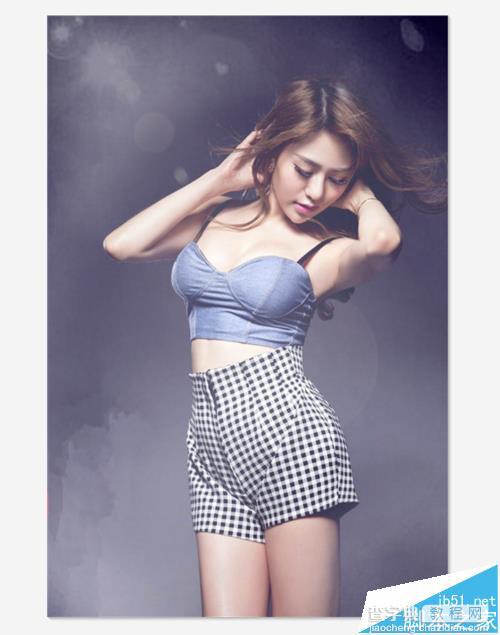
1、打开美图秀秀这款软件,进入美图秀秀的操作界面,如图所示:
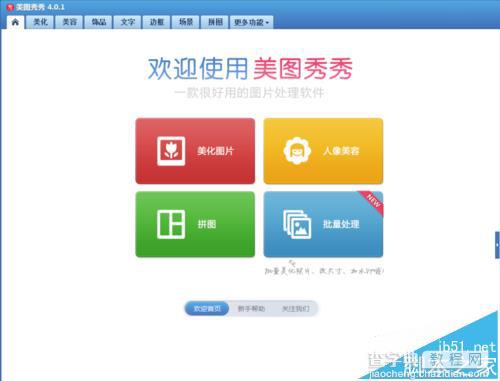
2、在这个打开的界面上找到打开选项,如图所示:
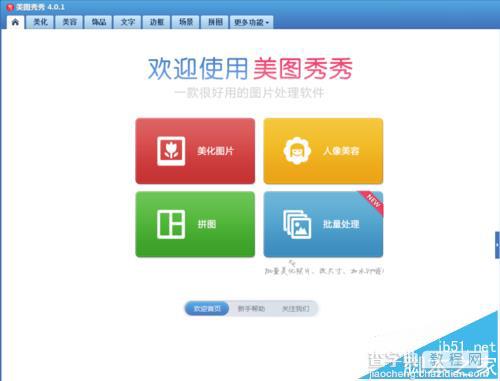
3、点击打开选项后,弹出打开一张图片对话框,如图所示:
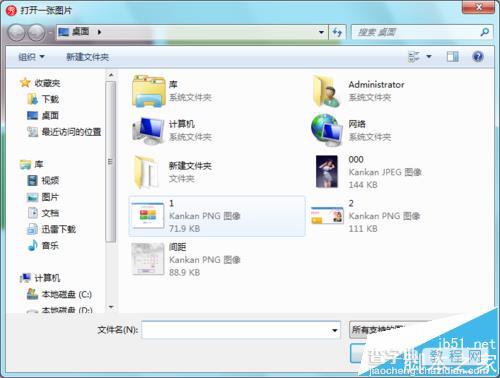
4、在电脑里找到我们需要的图片,点击下面的打开,进入图片编辑操作界面,如图所示:
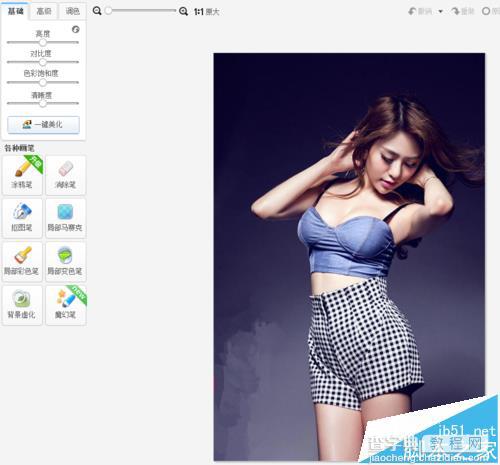
5、在这个编辑操作界面内找到时尚选项,如图所示:
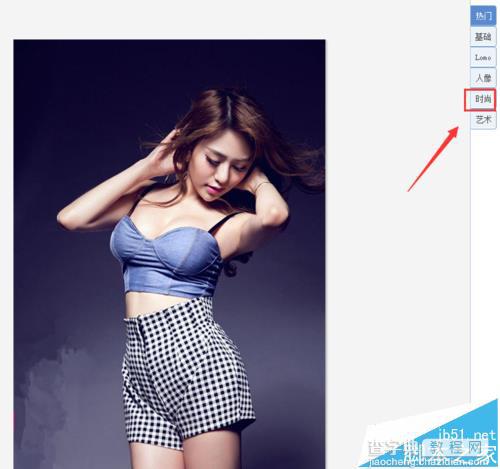
6、点击时尚选项,在时尚的的选择区域里找到逆光选项,如图所示:
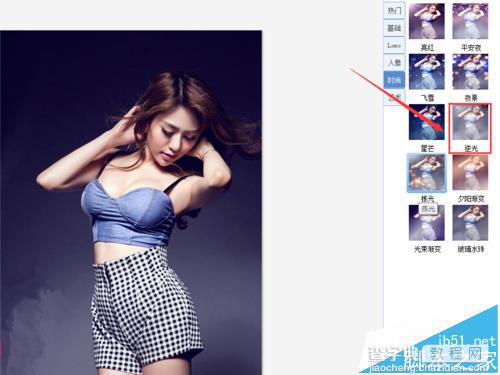
7、点击逆光选项后,我们的图片就添加了该效果,最后图片效果如图所示:


